Cerca de dois anos atrás, enquanto dirigia vários sites WordPress, descobri que um desses sites parou de funcionar de repente. Entrei em pânico e procurei o que estava errado. Acontece que a tabela do banco de dados de configuração foi quebrada. Felizmente, não era a minha tabela de conteúdo, ou então seria o fim do site.
Resolvendo o problema
Simplesmente fiz backup do que pude e criei um novo banco de dados com todas as tabelas, exceto que a tabela de configuração estava vazia. Então comecei a instalação do WordPress com o conteúdo existente. O dano foi mínimo: só precisei reconfigurar o tema, menus, links e widgets. No entanto, ainda me causou estresse e algumas horas de trabalho que poderiam ter sido evitadas.
Depois disso, ficou claro, eu deveria simplesmente ter feito o backup do banco de dados e a recuperação seria instantânea e me economizou muito tempo!
Minha Solução
Procurei um script para automatizar o backup do banco de dados, mas não encontrei o que precisava: fazer backup do banco de dados, mas salvar o backup anterior também.
Eu sou preguiçoso, gosto de um bom programador, então eu queria configurar e esquecer. Não visito meus sites WordPress com muita frequência, então não é como se um simples backup diário fosse bom porque eu poderia estar fazendo backup de um banco de dados quebrado se esperar muito; É por isso que faço backups diários, semanais e mensais.
Script de banco de dados MySQL de backup (GitHub)
Criei um script, que acho fácil de configurar e usar.
Configurando o cron job
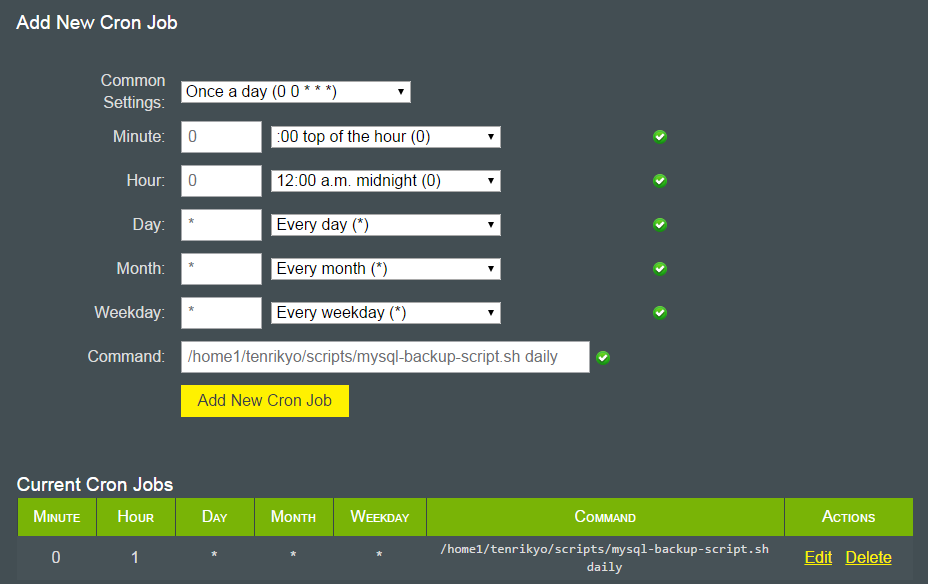
Desculpe, não tenho os comandos do cron job, mas aqui está uma imagem para aqueles que usam o CPanel, ou no meu caso, HostMonster para configurar o cron job. É muito fácil de usar e eles lhe enviarão um e-mail se algum erro ou texto for impresso. Adicione um comando “echo” se quiser ser notificado após cada backup.
Eu espero que isso ajude!